어제 Google은 웹사이트의 새 버전을 출시했습니다. 이제 메인 영역의 왼쪽에 세로 사이드바가 있어 모든 종류의 검색을 필터링할 수 있습니다. 다음과 같이 표시됩니다.
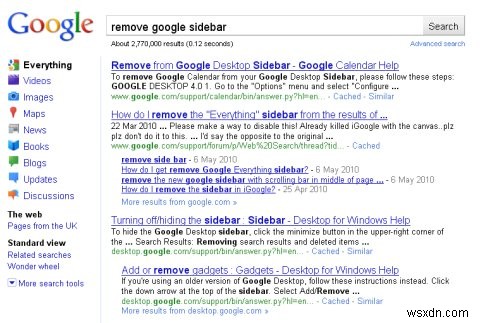
"Google 사이드바 제거"에 대한 검색 결과가 빠르게 증가하고 있는 것으로 판단하면 이러한 변화가 사용자에게 잘 받아들여지지 않은 것 같습니다. 이는 다소 예상되는 일입니다. 많은 사람들이 기능 저하, 산만함 등을 포함하여 취향에 비해 변화가 너무 과격하다고 생각합니다. 일반적으로 사람들은 변화에 저항하며 새로운 Google 디자인은 충격으로 다가옵니다. 더 나쁜 것은 이를 비활성화하는 기본 제공 옵션이 없다는 것입니다.
오늘 아침 현재 300만 페이지 이상을 찾았습니다. 기본적으로 한 가지로 귀결됩니다. 이 사이드바를 어떻게 제거할 수 있습니까? 쿠키 비활성화는 작동하지만 기능을 방해합니다. 자바스크립트를 비활성화하는 것은 효과적이지 않습니다. 수많은 답변이 있지만 정말 효과적이거나 간단한 답변은 거의 없습니다.
따라서 이 가이드를 작성하여 빠르고 간단한 방식으로 Google을 이전의 고전적인 모습으로 복원하는 데 도움을 드리기로 결정했습니다. 취향과 정치는 제쳐두고 기능에 집중합시다. 이 문서에서는 Google 검색 페이지의 모양을 이전 형식으로 복원하는 방법에 대한 몇 가지 방법을 보여줍니다.
나를 따르라.
솔루션
이 문제를 해결할 수 있는 몇 가지 방법이 있습니다. 일부는 Firefox 또는 Google Chrome과 같은 특정 브라우저에서만 작동하고 일부는 모든 플랫폼의 모든 브라우저에 적용할 수 있습니다. 일부는 더 복잡하고 일부는 사소합니다. 귀하에게 가장 적합하고 효과적인 것을 선택하십시오.
Firefox + Greasemonkey 확장 프로그램 + 사이드바 스크립트 제거
이 솔루션은 Firefox 사용자가 사용할 수 있습니다.
가장 먼저 해야 할 일은 Greasemonkey Firefox 확장 프로그램을 다운로드하여 설치하는 것입니다. 이 브라우저 애드온을 사용하면 Javascript의 사용자 지정 부분을 사용하여 웹사이트의 동작과 모양을 변경할 수 있습니다.
확장 프로그램을 설치한 후 Firefox를 다시 시작하십시오. 다음으로 도구> 그리스몽키로 이동합니다. 그런 다음 새 사용자 스크립트를 클릭합니다.
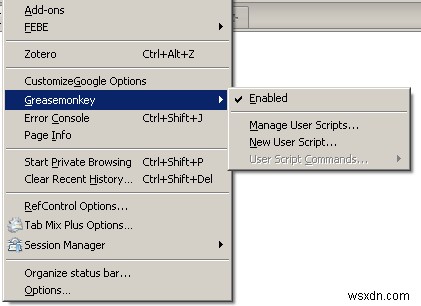
새 스크립트를 만들어야 합니다. 의미 있는 제목과 설명을 지정합니다. 네임스페이스 필드는 스크립트를 받은 URL을 가리켜야 하며 대부분 온라인 Greasemonkey 리포지토리입니다.
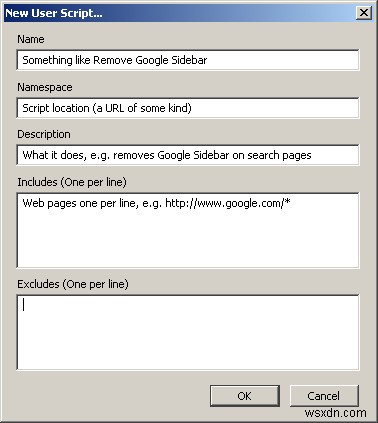
포함 및 제외 필드를 사용하면 스크립트를 활성화하거나 비활성화할 사이트 또는 도메인을 지정할 수 있습니다. 우리의 경우 Google 검색 페이지에서 스크립트를 활성화하려고 하므로 가장 좋은 방법은 google.com/* 와일드카드를 사용하는 것입니다.
확인을 클릭하면 확장 프로그램에서 기본 텍스트 편집기를 선택한 다음 그 안에 스크립트를 표시하라는 메시지가 표시됩니다. 지금까지는 헤더만 있고 작업을 수행하는 실제 코드를 추가해야 합니다.
Google 사이드바 제거 스크립트 설치
userscripts.org에서 매우 짧고 깔끔한 간단한 스크립트를 찾을 수 있습니다. 이 스크립트를 작성해 준 Vin에게 많은 감사를 드립니다. 실제로 약 하루 전에 마지막으로 업데이트되었습니다. 동시에 Google은 변화를 시작했습니다.
//==/UserScript==섹션 아래의 코드를 복사하여 붙여넣으십시오.
다음과 같이 표시됩니다.
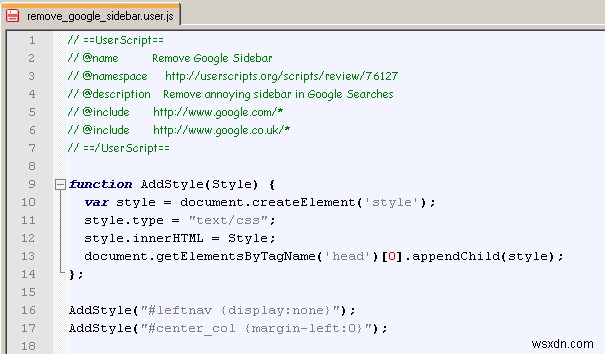
이 작업이 완료되면 Google로 이동하여 실행 중인 스크립트를 확인합니다.
Greasemonkey가 비활성화된 상태에서:
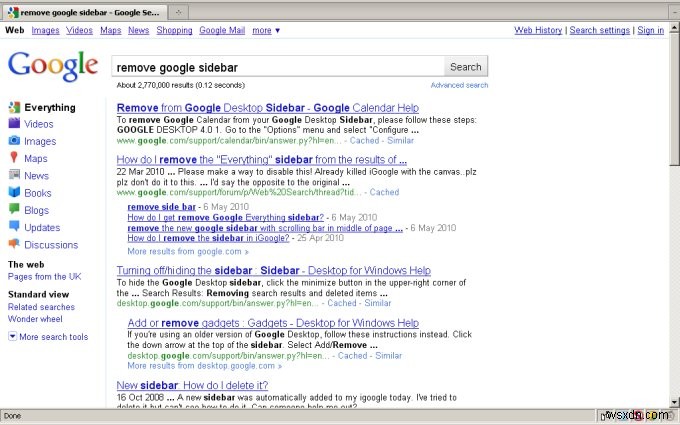
Greasemonkey 스크립트 활성화:
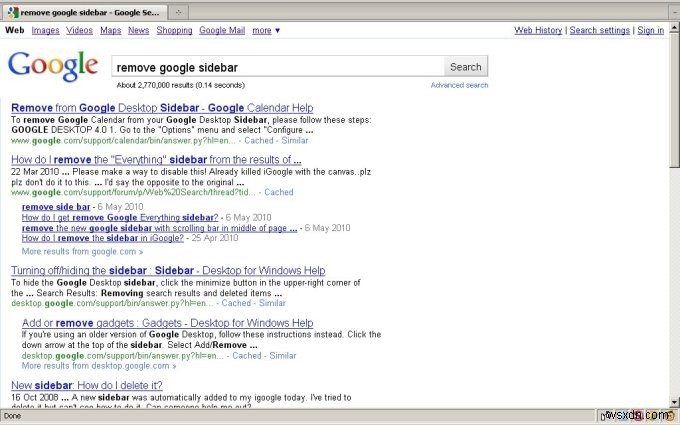
Greasemonkey 아이콘이 있는 오른쪽 하단 모서리를 살펴보십시오. 클릭하여 그리스몽키 상태를 전환할 수 있으므로 사이드바가 마음에 든다면 클릭 한 번이면 됩니다. 추가 옵션을 보려면 아이콘을 마우스 오른쪽 버튼으로 클릭할 수도 있습니다.
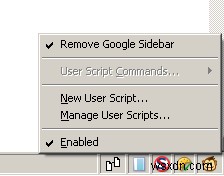
필요에 따라 언제든지 스크립트를 조정할 수도 있습니다.
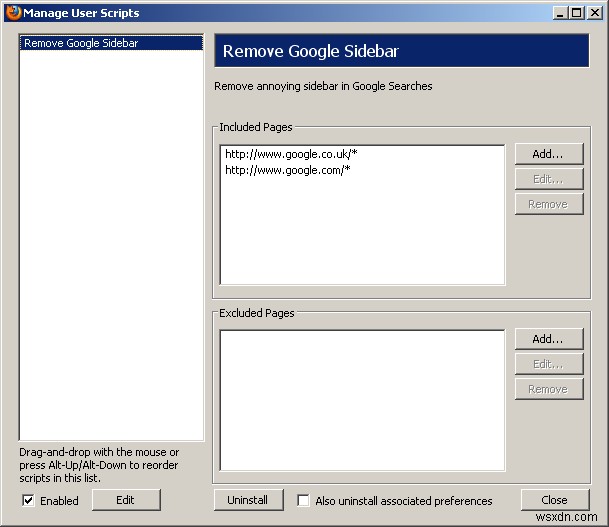
작업 완료!
참고:Greasemonkey 스크립트는 Google Chrome 및 Opera에서도 작동할 수 있습니다.
Google 크롬 + Google 옵션 확장 숨기기
이 솔루션은 Google Chrome 사용자가 사용할 수 있습니다.
먼저 Hide Google Options 확장 프로그램을 설치합니다.
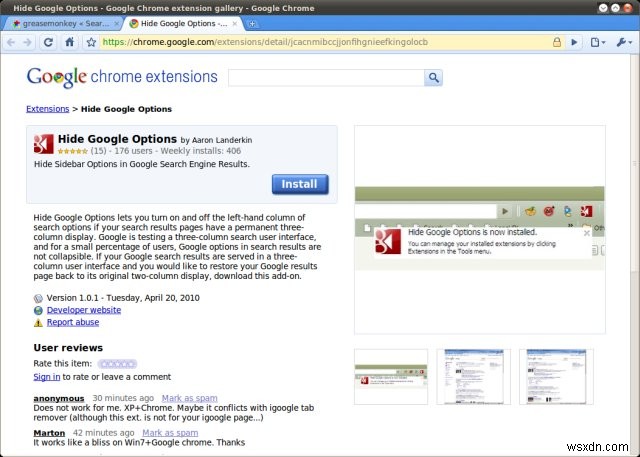
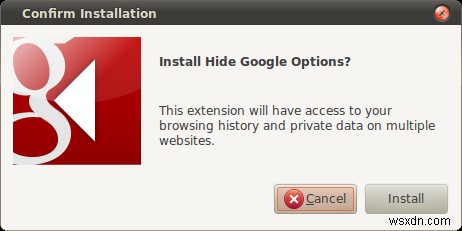
그러면 주소 표시줄 오른쪽에 사이드바를 활성화/비활성화할 수 있는 작은 토글 버튼이 표시됩니다. 매우 간단하고 빠르고 깔끔합니다.
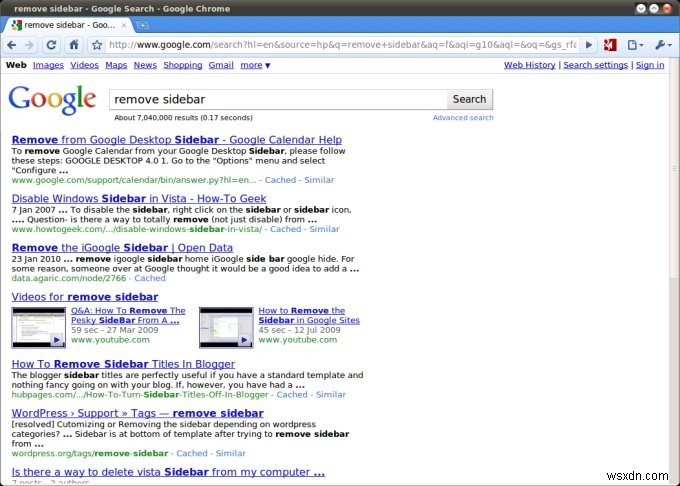
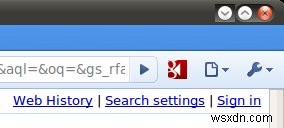
모든 브라우저 + 특수 Google 검색 페이지
표준 Google 검색 도메인 대신 특별하고 괴상한 페이지를 사용할 수 있습니다. google.com이나 google.ca 또는 그 중 하나를 사용하는 대신 검색 엔진의 Bork, Klingon 또는 Elmer Fudd 버전을 사용할 수 있습니다. 지금까지는 사이드바가 있는 새 버전으로 포팅되지 않았습니다.
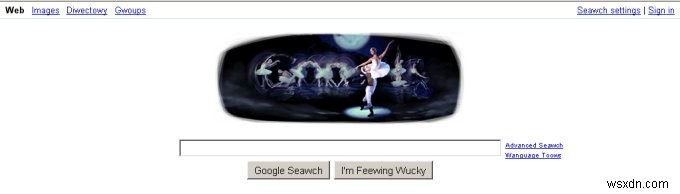
사용 가능한 일부 버전은 다음과 같습니다.
https://www.google.com/webhp?hl=xx-elmer
https://www.google.com/webhp?hl=xx-klingon
https://www.google.com/webhp?hl=xx-bork
철자가 이상한 옵션과 버튼을 찾을 수 있지만 일반 Google과 동일하게 작동합니다.
다른 브라우저를 위한 기타 솔루션
개인적으로 Internet Explorer, Opera 또는 Safari에 대한 솔루션을 알지 못합니다. 저는 이러한 브라우저를 사용하지 않으므로 사용 가능한 간단하고 우아한 트릭이 있는지 모르겠습니다. 아는 것이 있으면 언제든지 이메일을 보내주세요. 추가하겠습니다.
업데이트, 5월 8일:Internet Explorer 및 Opera는 물론 다른 브라우저에서도 작동하는 많은 제안을 받았습니다. 바로 아래를 참조하십시오.
기타 솔루션 - 독자의 제안
중요 사항:이 팁은 다양한 독자와 포럼 동료 회원이 권장합니다. 개인적으로 테스트하지 않았고 절대적인 정확성을 보장할 수는 없지만 잘 작동할 것이라고 믿습니다. 그러나 테스트하고 결정해야 합니다. 가장 중요한 것은 새 소프트웨어나 스크립트를 설치할 때 주의하십시오!
Night Raven, Pinga, Rmus 및 norman에게 많은 감사를 드립니다.
오페라
Opera는 Greasemonkey 스크립트를 지원합니다. 가장 먼저 해야 할 일은 사용자 스크립트가 포함된 폴더를 지정하는 것입니다. 도구> 환경 설정> 고급> 콘텐츠> JavaScript 옵션> 선택으로 이동하여 해당 폴더로 이동합니다.
그런 다음 설치> 연결된 콘텐츠를 다른 이름으로 저장을 마우스 오른쪽 버튼으로 클릭하여 이 스크립트를 다운로드하고 이전에 선택한 폴더에 파일을 저장합니다. 오페라를 다시 시작하십시오.
대안은 사용자 정의 CSS(Cascading Style Sheet)를 사용하는 것입니다. 다음 CSS 코드 스니펫을 복사하여 텍스트 편집기(예:메모장, 워드패드 등)에 붙여넣습니다.
div#leftnav {표시:없음 !중요; }
#center_col {margin-left:0px !important; }
확장자가 .css인 파일을 폴더에 저장합니다. Opera 루트 폴더를 선택하는 것이 좋습니다.
Google 사이트(사용한 검색 도메인 중 하나)를 로드하고 페이지의 빈 공간을 마우스 오른쪽 버튼으로 클릭한 다음 사이트 기본 설정 편집> 표시를 선택한 다음 방금 만든 CSS 파일을 선택합니다.
페이지를 다시 로드하면 사이드바가 사라집니다.
참고:이 솔루션은 도메인별로 다르므로 각 관련 검색 도메인에 대해 별도의 CSS 파일을 만들어야 합니다. 가장 편리하거나 유연한 솔루션은 아니지만 새로운 Google 검색 페이지의 모양을 맞춤설정할 수 있습니다.
인터넷 익스플로러
userstyles.org 스크립트와 함께 작동하는 맞춤형 IE7Pro 브라우저를 사용하는 것이 좋습니다. 사용할 수 있는 두 가지 스크립트에는 Google - 검색 결과에 새 사이드바 숨기기 및 Google 사이드바 비활성화가 포함됩니다.
모든 브라우저
또한 Google의 모든 버전 또는 고급 검색 옵션을 사용하여 표시하지 않으려는 경우 사이드바를 접을 수 있습니다. 이것은 특별한 Bork 또는 Klingon 버전을 사용할 필요가 없으며 일반 영어를 고수할 수 있음을 의미합니다.
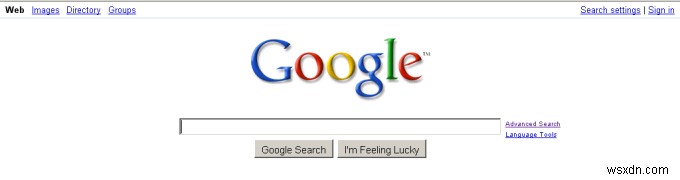
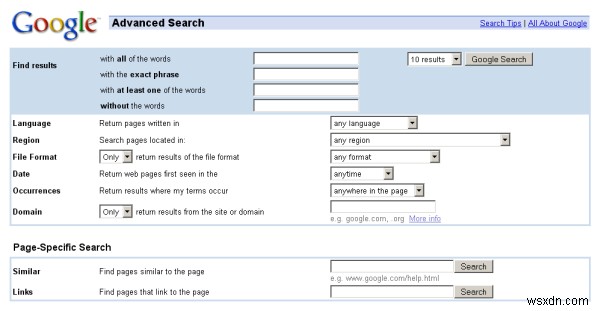
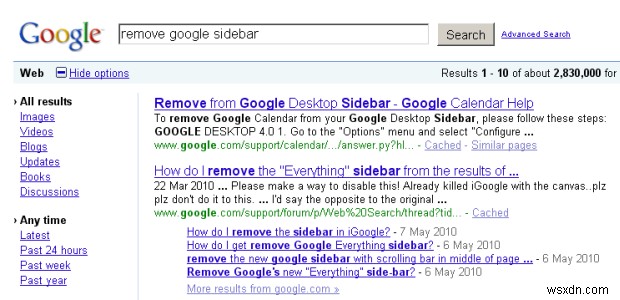
결론
그리고 그게 다야! Google 검색을 이전 방식으로 복원하는 간단한 방법이 있습니다. 솔루션은 훌륭한 해킹 지식 없이도 빠르고 쉽게 구현할 수 있습니다. 여기에서 알 수 있듯이 Firefox와 Google Chrome은 사용자 지정에 엄청난 이점이 있으므로 어쨌든 사용하고 있어야 합니다.
이 짧은 가이드가 도움이 되었기를 바랍니다. 귀하가 Google의 변경 사항에 동의하는지 여부는 중요하지 않습니다. 이것은 동의하거나 반대하는 것이 아니라 단순하고 순수한 기능입니다. 몸소. 변화가 약간 급진적이라고 생각합니다. 훨씬 더 좋고 부드러운 방식으로 구현되었을 수 있습니다. 예를 들어 사이드바에 다른 색상을 사용하여 눈을 더 쉽게 만들거나 오른쪽으로 재배치하거나 다른 옵션을 사용할 수 있는 것처럼 사용자가 검색 기본 설정에서 활성화/비활성화할 수 있도록 합니다.
글쎄, 그게 다야. 어려움에 처한 친구가 있다면 널리 알리십시오.
건배.
